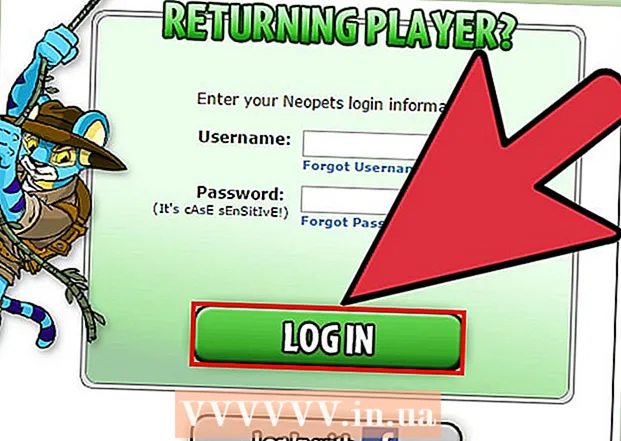Forfatter:
Bobbie Johnson
Opprettelsesdato:
2 April 2021
Oppdater Dato:
26 Juni 2024

Innhold
I denne artikkelen vil vi vise deg hvordan du oppretter en Google Gmail, Microsoft Outlook og Yahoo! Post.
Trinn
Metode 1 av 3: Gmail
 1 Gå til siden http://www.gmail.com i en nettleser. For å gjøre dette kan du bruke hvilken som helst nettleser på din Windows- eller macOS -datamaskin. Gmail er en gratis e -posttjeneste fra Google.
1 Gå til siden http://www.gmail.com i en nettleser. For å gjøre dette kan du bruke hvilken som helst nettleser på din Windows- eller macOS -datamaskin. Gmail er en gratis e -posttjeneste fra Google.  2 Klikk på Opprett en konto. Denne knappen er midt på siden; den vises hvis du aldri har logget deg på Google -kontoen din i en nettleser. Et skjema for å opprette en ny konto åpnes.
2 Klikk på Opprett en konto. Denne knappen er midt på siden; den vises hvis du aldri har logget deg på Google -kontoen din i en nettleser. Et skjema for å opprette en ny konto åpnes. - Hvis du allerede er logget på en annen konto, klikker du på det sirkulære profilbildet i øvre høyre hjørne, og klikker deretter på Legg til konto. Klikk på "Bruk en annen konto" under listen over kontoer. Klikk deretter "Opprett konto".
 3 Skriv inn for- og etternavn. Gjør dette på de første linjene øverst.
3 Skriv inn for- og etternavn. Gjør dette på de første linjene øverst.  4 Skriv inn et unikt brukernavn. Gjør dette på den andre linjen (under for- og etternavn). Brukernavnet kommer inn i e -postadressen. For eksempel: [email protected].
4 Skriv inn et unikt brukernavn. Gjør dette på den andre linjen (under for- og etternavn). Brukernavnet kommer inn i e -postadressen. For eksempel: [email protected]. - Hvis det valgte brukernavnet ditt allerede er tatt, vil Google varsle deg og foreslå alternativer.
 5 Opprett og bekreft et passord. Skriv inn passordet ditt i linjene "Opprett et passord" og "Bekreft passord". Et sterkt passord må være minst 8 tegn langt og inneholde store og små bokstaver, tall og spesialtegn.
5 Opprett og bekreft et passord. Skriv inn passordet ditt i linjene "Opprett et passord" og "Bekreft passord". Et sterkt passord må være minst 8 tegn langt og inneholde store og små bokstaver, tall og spesialtegn.  6 Klikk på Lengre. Denne knappen er nederst til høyre på siden. Den neste siden i skjemaet åpnes.
6 Klikk på Lengre. Denne knappen er nederst til høyre på siden. Den neste siden i skjemaet åpnes.  7 Skriv inn telefonnummeret ditt (valgfritt). Hvis du vil legge til et telefonnummer til kontoen din, skriver du det inn på linjen øverst på siden. Klikk på flaggikonet (venstre) og velg landet ditt. Telefonnummeret brukes kun for sikkerhetsformål og er usynlig for andre brukere.
7 Skriv inn telefonnummeret ditt (valgfritt). Hvis du vil legge til et telefonnummer til kontoen din, skriver du det inn på linjen øverst på siden. Klikk på flaggikonet (venstre) og velg landet ditt. Telefonnummeret brukes kun for sikkerhetsformål og er usynlig for andre brukere. - Du trenger ikke å angi et telefonnummer eller en alternativ e -postadresse, men vi anbefaler at du angir minst én.
 8 Skriv inn din alternative e -postadresse (valgfritt). Gjør dette på den andre linjen (under telefonnummeret). Hvis du glemmer passordet ditt, sendes en e -post med tilbakestilling av passord til denne e -postadressen.
8 Skriv inn din alternative e -postadresse (valgfritt). Gjør dette på den andre linjen (under telefonnummeret). Hvis du glemmer passordet ditt, sendes en e -post med tilbakestilling av passord til denne e -postadressen. - Du trenger ikke å angi et telefonnummer eller en alternativ e -postadresse, men vi anbefaler at du angir minst én.
 9 Skriv inn fødselsdatoen din. Velg fødselsmåned fra rullegardinmenyen. Skriv deretter inn fødselsdag og år i de to tilstøtende feltene. Noen Google -produkter kan bare brukes fra en viss alder. Oppgi derfor den eksakte fødselsdatoen.
9 Skriv inn fødselsdatoen din. Velg fødselsmåned fra rullegardinmenyen. Skriv deretter inn fødselsdag og år i de to tilstøtende feltene. Noen Google -produkter kan bare brukes fra en viss alder. Oppgi derfor den eksakte fødselsdatoen.  10 Skriv inn kjønn. Gjør det i menyen under fødselsdatoen. Du kan velge Mann, Kvinne, Ikke spesifisert, eller du kan velge Avansert og deretter angi kjønn.
10 Skriv inn kjønn. Gjør det i menyen under fødselsdatoen. Du kan velge Mann, Kvinne, Ikke spesifisert, eller du kan velge Avansert og deretter angi kjønn.  11 Klikk på Lengre. Denne knappen er nederst på siden.
11 Klikk på Lengre. Denne knappen er nederst på siden.  12 Klikk på sende. Denne knappen er nederst på siden. Hvis du skrev inn et telefonnummer, sendes en tekstmelding med en bekreftelseskode til den, som du vil bekrefte dette nummeret med.
12 Klikk på sende. Denne knappen er nederst på siden. Hvis du skrev inn et telefonnummer, sendes en tekstmelding med en bekreftelseskode til den, som du vil bekrefte dette nummeret med.  13 Skriv inn bekreftelseskoden og trykk Bekrefte.
13 Skriv inn bekreftelseskoden og trykk Bekrefte. 14 Klikk på Ja eller Hopp over. Hvis du vil legge til et telefonnummer i kontoen din slik at du kan bruke det med andre Google -tjenester, klikker du på Ja. Hvis du foretrekker å ikke avsløre denne informasjonen, klikker du Hopp over.
14 Klikk på Ja eller Hopp over. Hvis du vil legge til et telefonnummer i kontoen din slik at du kan bruke det med andre Google -tjenester, klikker du på Ja. Hvis du foretrekker å ikke avsløre denne informasjonen, klikker du Hopp over.  15 Sjekk bruksretningslinjene for Gmail. På siden som åpnes finner du informasjon om hvilke data Google samler inn og hvordan de brukes.
15 Sjekk bruksretningslinjene for Gmail. På siden som åpnes finner du informasjon om hvilke data Google samler inn og hvordan de brukes.  16 Rull ned og trykk på Aksepterer. Denne knappen er under vilkårene for bruk av Gmail. Dette er nødvendig for å registrere deg for en Gmail -konto. Når du klikker på knappen ovenfor, blir Gmail -innboksen din opprettet, og du blir logget på den.
16 Rull ned og trykk på Aksepterer. Denne knappen er under vilkårene for bruk av Gmail. Dette er nødvendig for å registrere deg for en Gmail -konto. Når du klikker på knappen ovenfor, blir Gmail -innboksen din opprettet, og du blir logget på den.
Metode 2 av 3: Outlook
 1 Gå til siden http://www.outlook.com i en nettleser. For å gjøre dette kan du bruke hvilken som helst nettleser på din Windows- eller macOS -datamaskin. Outlook.com er en gratis e -posttjeneste fra Microsoft.
1 Gå til siden http://www.outlook.com i en nettleser. For å gjøre dette kan du bruke hvilken som helst nettleser på din Windows- eller macOS -datamaskin. Outlook.com er en gratis e -posttjeneste fra Microsoft.  2 Klikk på Opprett en gratis konto. Dette alternativet ligger nederst på siden.
2 Klikk på Opprett en gratis konto. Dette alternativet ligger nederst på siden.  3 Skriv inn et unikt brukernavn og klikk Lengre. Skriv inn et unikt brukernavn på linjen "Opprett adresse". Brukernavnet kommer inn i e -postadressen. For eksempel: [email protected]. Klikk nå "Neste".
3 Skriv inn et unikt brukernavn og klikk Lengre. Skriv inn et unikt brukernavn på linjen "Opprett adresse". Brukernavnet kommer inn i e -postadressen. For eksempel: [email protected]. Klikk nå "Neste". - For å få [brukernavn] @ hotmail.com e -postadressen, klikk på pilen på slutten av brukernavnlinjen og velg @ hotmail.com fra menyen.
- Hvis brukernavnet du valgte allerede er tatt, vil Microsoft varsle deg og foreslå et alternativ.
 4 Opprett et passord og klikk Lengre. Skriv inn passordet ditt på "Opprett passord" -linjen, og klikk deretter "Neste".
4 Opprett et passord og klikk Lengre. Skriv inn passordet ditt på "Opprett passord" -linjen, og klikk deretter "Neste".  5 Skriv inn for- og etternavn og trykk Lengre. Gjør dette på linjene "Fornavn" og "Etternavn". Klikk deretter på Neste.
5 Skriv inn for- og etternavn og trykk Lengre. Gjør dette på linjene "Fornavn" og "Etternavn". Klikk deretter på Neste.  6 Skriv inn landet ditt. Åpne menyen og velg landet du er i.
6 Skriv inn landet ditt. Åpne menyen og velg landet du er i.  7 Skriv inn fødselsdatoen din og klikk Lengre. Velg fødselsdato fra menyene Måned, Dag og År, og klikk deretter Neste.
7 Skriv inn fødselsdatoen din og klikk Lengre. Velg fødselsdato fra menyene Måned, Dag og År, og klikk deretter Neste.  8 Skriv inn bokstavene i bekreftelseskoden og trykk Lengre. Skriv inn bokstavene du ser på bildet i den tilsvarende linjen. Dette vil bekrefte at du er menneske.
8 Skriv inn bokstavene i bekreftelseskoden og trykk Lengre. Skriv inn bokstavene du ser på bildet i den tilsvarende linjen. Dette vil bekrefte at du er menneske. - Hvis du ikke kan lese bokstavene i bildet, klikker du Ny for å se et annet bilde, eller klikk på Lyd for å lytte til bokstavene.
- 9 Klikk på ikonet
 . Du vil bli tatt til neste side.
. Du vil bli tatt til neste side. - 10 Velg språk og tidssone, og klikk på ikonet
 . Velg språk og tidssone fra rullegardinmenyen, og klikk deretter på det angitte ikonet.
. Velg språk og tidssone fra rullegardinmenyen, og klikk deretter på det angitte ikonet. - 11 Velg et tema og klikk på ikonet
 . For å velge et tema, klikk på en av farge- eller mønstersirklene du liker. Klikk deretter på det angitte ikonet.
. For å velge et tema, klikk på en av farge- eller mønstersirklene du liker. Klikk deretter på det angitte ikonet. - 12 Lag en signatur og klikk på ikonet
 (valgfri). Signaturen blir automatisk satt inn på slutten av hver e -post. Skriv inn signaturen din i den aktuelle tekstboksen. Hvis du vil endre skriftstil og størrelse, samt legge til et bilde, bruker du alternativene over bildeteksten. Klikk deretter på det angitte ikonet.
(valgfri). Signaturen blir automatisk satt inn på slutten av hver e -post. Skriv inn signaturen din i den aktuelle tekstboksen. Hvis du vil endre skriftstil og størrelse, samt legge til et bilde, bruker du alternativene over bildeteksten. Klikk deretter på det angitte ikonet. - 13 Velg en kalender (valgfritt). Siden viser kalendere for hendelser (for eksempel sport). Hvis du er interessert i noe, klikker du på kalenderen. Klikk nå på høyre pilikon.
- 14 Skriv inn mobiltelefonnummeret ditt og klikk på ikonet
 . Gjør dette på riktig linje. Klikk på flaggikonet for å velge et land. Klikk deretter på det høyre pekepilen.
. Gjør dette på riktig linje. Klikk på flaggikonet for å velge et land. Klikk deretter på det høyre pekepilen. - Hvis du skal bruke den gratis Outlook -appen på smarttelefonen, klikker du på Installer app når du skriver inn mobiltelefonnummeret ditt.
- 15 Klikk på Fortsette. Dette er det siste trinnet i opprettingsprosessen for Outlook -postboks.
Metode 3 av 3: Yahoo! Post
- 1 Gå til siden https://www.yahoo.com i en nettleser. Yahoo! er en populær søkemotor og medieside som tilbyr en gratis e -posttjeneste.
- 2 Klikk på Post (Post). Det er i øvre venstre hjørne.
- 3 Klikk på Opprett en konto. Dette alternativet ligger nederst til høyre i vinduet.
- 4 Skriv inn for- og etternavn. Gjør dette på linjene "Fornavn" og "Etternavn".
- 5 Skriv inn et unikt brukernavn. Gjør dette på den andre linjen (under for- og etternavn). Brukernavnet kommer inn i e -postadressen. For eksempel: [email protected].
- Hvis det valgte brukernavnet allerede er tatt, vil Yahoo! vil advare deg om dette og foreslå et alternativ.
- 6 Lag et passord. Skriv inn passordet i "Passord" -linjen. Et sterkt passord må være minst 8 tegn langt og inneholde store og små bokstaver, tall og spesialtegn.
- 7 Skriv inn telefonnummeret ditt (obligatorisk). Gjør det i linjen "Mobiltelefonnummer".
- Velg om nødvendig landskoden fra menyen til venstre for telefonnummeret.
- 8 Skriv inn fødselsdatoen din. Velg fødselsmåned fra rullegardinmenyen. Skriv deretter inn fødselsdag og år i de to tilstøtende feltene.
- 9 Angi kjønn (valgfritt). Gjør dette på kjønnslinjen.
- 10 Klikk på Fortsette. Denne knappen er nederst på siden.
- 11 Klikk på Send bekreftelseskode. En bekreftelseskode vil bli sendt til det angitte mobiltelefonnummeret.
- 12 Start apper for tekstmeldinger på smarttelefonen din. Bekreftelseskoden blir sendt via SMS - finn den og finn ut bekreftelseskoden.
- 13 Skriv inn bekreftelseskoden og trykk Bekrefte. Dette vil bekrefte telefonnummeret ditt og opprette en konto.
- 14 Klikk på Fortsette. Denne knappen vises når kontoen opprettes. Du blir ført til postkassen din.